
有料テーマ選びで迷ってますが、STORK19が気になっています。
実際に利用経験のある人目線で、STORK19のレビューや特徴が聞きたいな。
このような悩みに答えます。
本記事の信頼性
この記事を書く僕はブログ歴5年。STORK19の使用経験があります。
本記事では実際にSTORK19を使用した僕が、リアルなレビューと導入方法を画像付きで解説していきます。
今まで有料テーマを10個以上使ってきた経験のある僕が解説するので、テーマ選びで迷っている方は参考になりますよ!
記事前半では『STORK19のメリット・デメリット』、記事後半では『STORK19の評判と導入方法』を解説しています。
なお、『STORK19の導入方法が早く知りたい』という方は『STORK19(ストーク)の購入&導入方法3ステップ』をクリックして飛んでください!
\ブロガー向けテーマ/
目次
STORK19(ストーク)の特徴
| デザイン性 | |
| 使いやすさ | |
| 機能性 | |
| 利用者数 | 普通 |
| テーマの使い回し | 不可 |
| 価格 | 10,800円(税込) |
STORK19は有名ブログマーケッターの『JUNICHIさん』監修のもと、OPENCAGEが開発したWordPressテーマです。
OPENCAGEは他にも下記のテーマも展開しています。
- ストーク19
- スワロー
- ハミングバード
- アルバトロス
ちなみにSTORK19はこの中で上位モデルの位置付けで、人気も1番高いです。
STORK19はWordPress初心者でも簡単な操作でおしゃれなサイトを作れるため、多くのブロガーから愛用されています。
僕も他のブロガーさんのブログを見るときに、STORK19を使用しているブログを沢山見ますね!
\ブロガー向けテーマ/
STORK19(ストーク)を使って感じたデメリット2つ
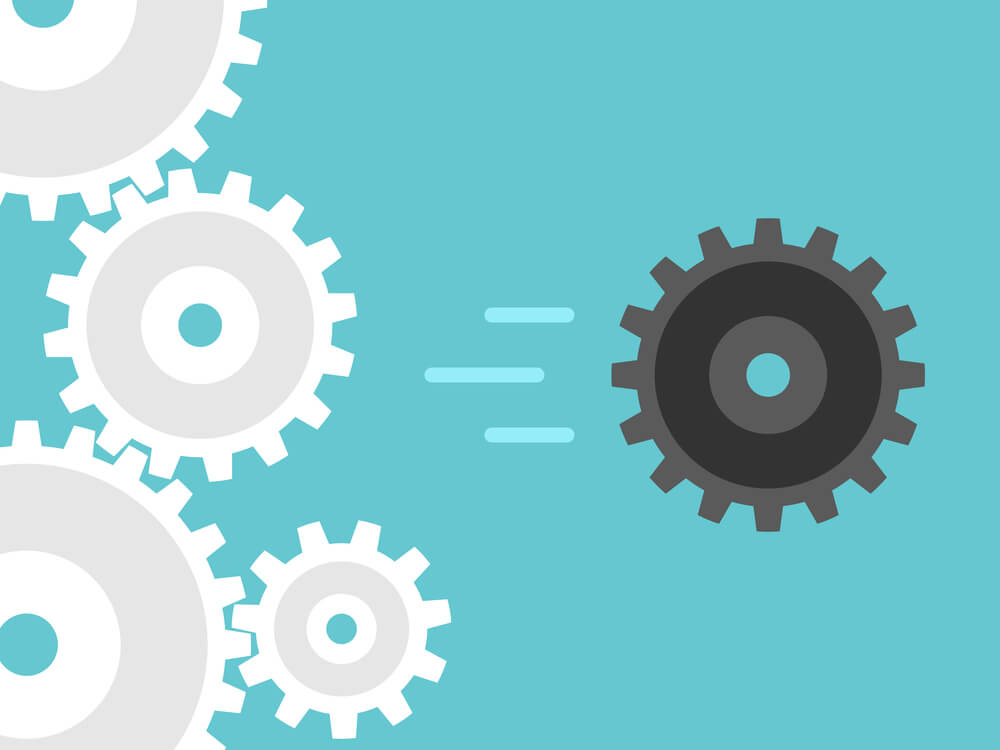
実際にSTORK19を使って感じたデメリットを2つ紹介します。
STORK19のデメリット2つ
- 複数サイトで使い回しができない
- 細かいSEO設定が出来ない
順番に見ていきます。
デメリット①:複数サイトで使い回しができない
STORK19は1回の購入で、1つのサイトまでしか使用できません。
複数サイトでSTORK19を導入する場合は、サイトの数だけSTORK19を購入する必要があります。
STORK19を1つのサイトにしか使用しない人は問題ないですが、複数サイトで使用したい人は注意が必要です。
デメリット②:細かい設定が出来ない
STORK19は他のテーマと比べると、細かい設定ができないと感じました。
特にSEO面は必要最低限の設定だけ出来るという感じで、テーマで設定できない項目はプラグインで補う感じになりますね。
細かいSEO設定までしたいという人は、『AFFINGER5』や『THE THOR』の方が詳細な設定まで出来るのでオススメです。
-
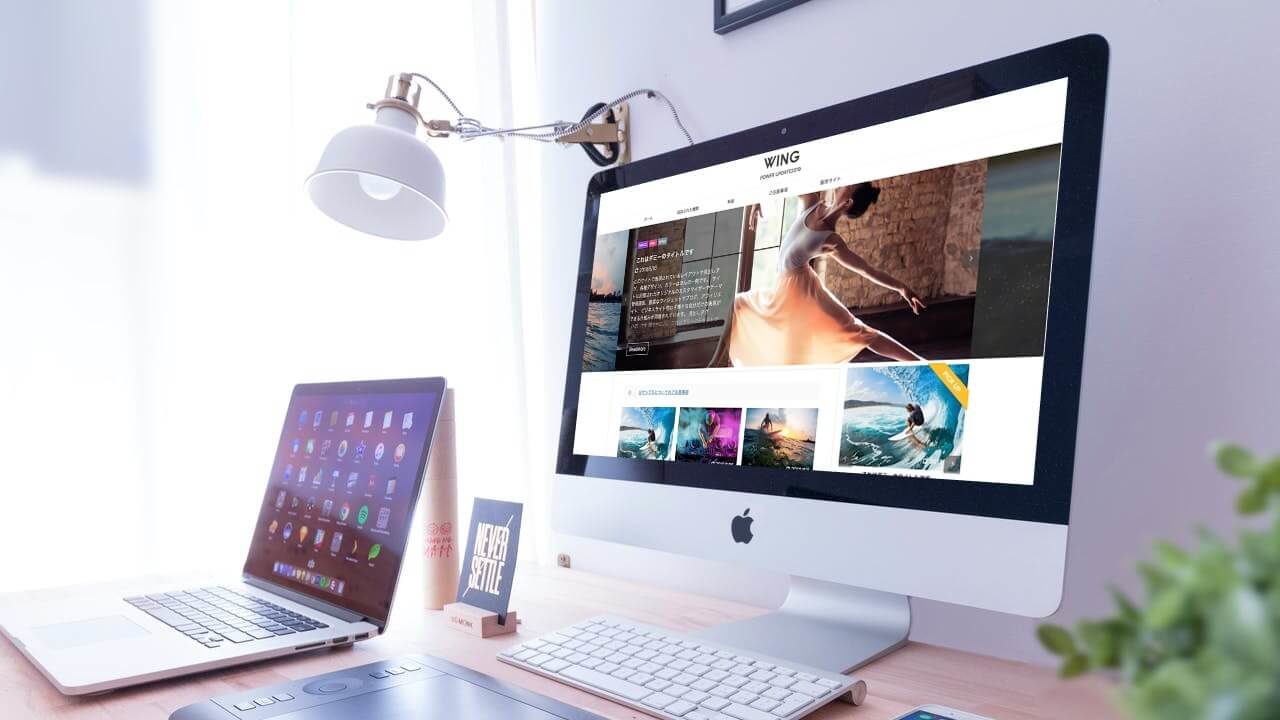
【特典付き】AFFINGER6(ACTION)を使ってる僕がメリット・デメリットを解説
続きを見る
-
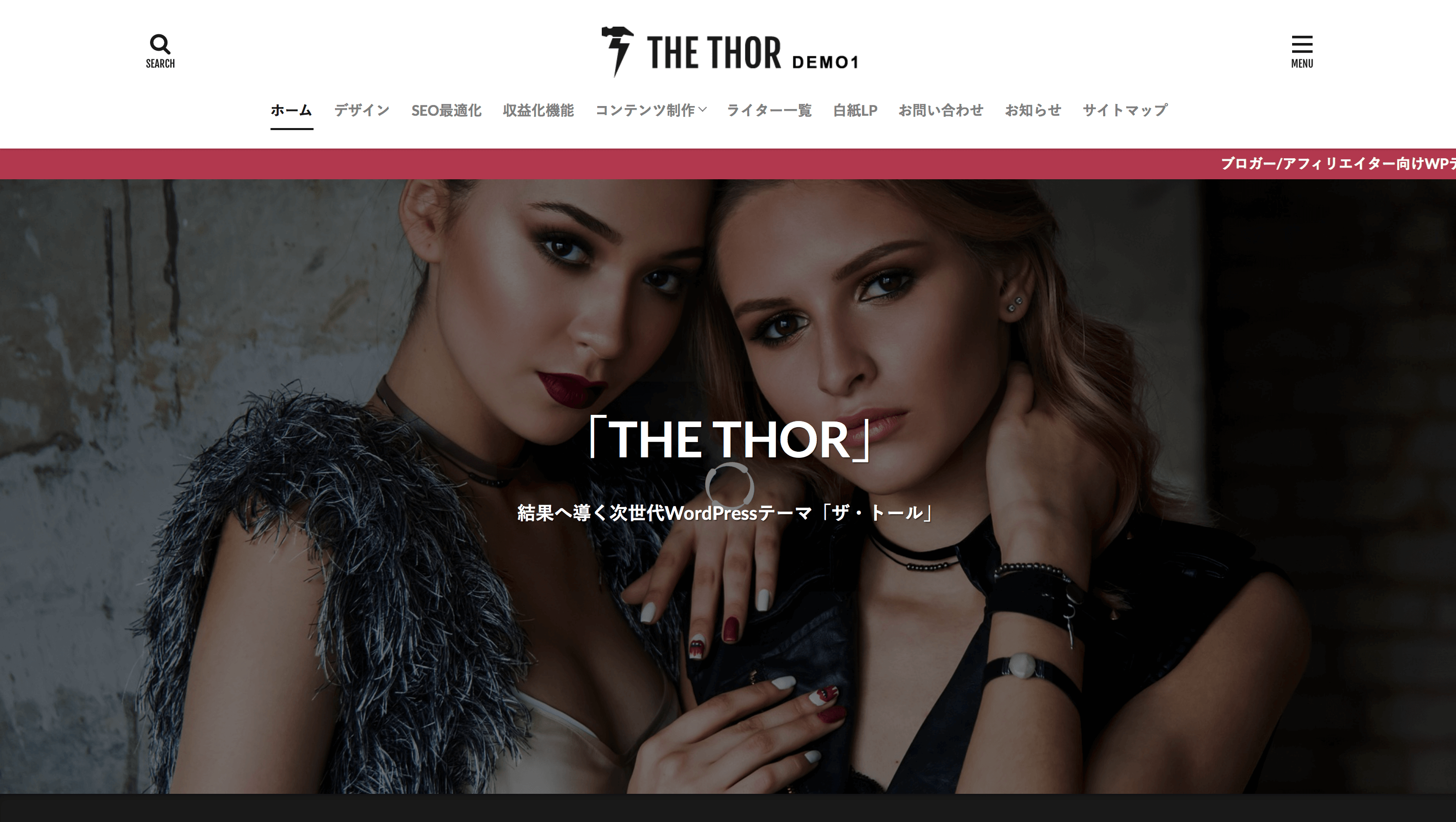
THE THORの評判・レビューと導入方法を全手順画像付きで解説!
続きを見る
STORK19(ストーク)を使って感じたメリット5つ

続いて、僕がSTORK19を使って感じたメリットを5つ紹介します。
STORK19のメリット5つ
- 他のテーマと比べて価格が安い
- カスタマイズが簡単
- テーマ導入後すぐに記事が書ける
- デザインの幅が広い
- STORKに関する情報が多い
順番に見ていきます。
メリット①:他のテーマと比べて価格が安い
STORK19は他のテーマと比べて価格が安いです。
| テーマ名 | 価格(税込) |
| STORK19 | 11,000円 |
| SANGO | 11,000円 |
| JIN | 14,800円 |
| AFFINGER5 | 14,800円 |
| THE THOR | 16,280円 |
| 賢威 | 24,800円 |
上記は主要テーマと比べた価格表です。
STORK19は別途に追加で支払う料金もないため、『11,000円』のみで利用できます。
他のテーマは何だかんだ別途オプションを付けたりで、テーマ代以上のお金がかかってしまうことも多いので、STORK19の低価格帯は嬉しいですね。
メリット②:カスタマイズが簡単
STORK19はとにかくカスタマイズが簡単です。
カスタマイズは『外観』→『カスタマイズ』に集約されていて、ワンクリックで操作可能。
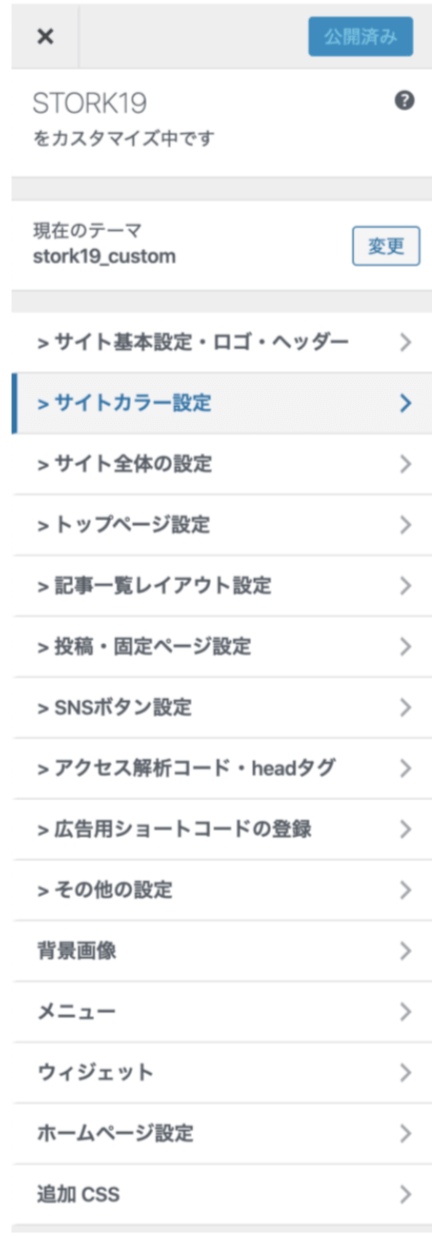
他のテーマだとカスタマイズ設定が複雑で難しいことが多々ありますが、STORK19なら簡単なので初心者でも安心です。
メリット③:テーマ導入後すぐに記事が書ける
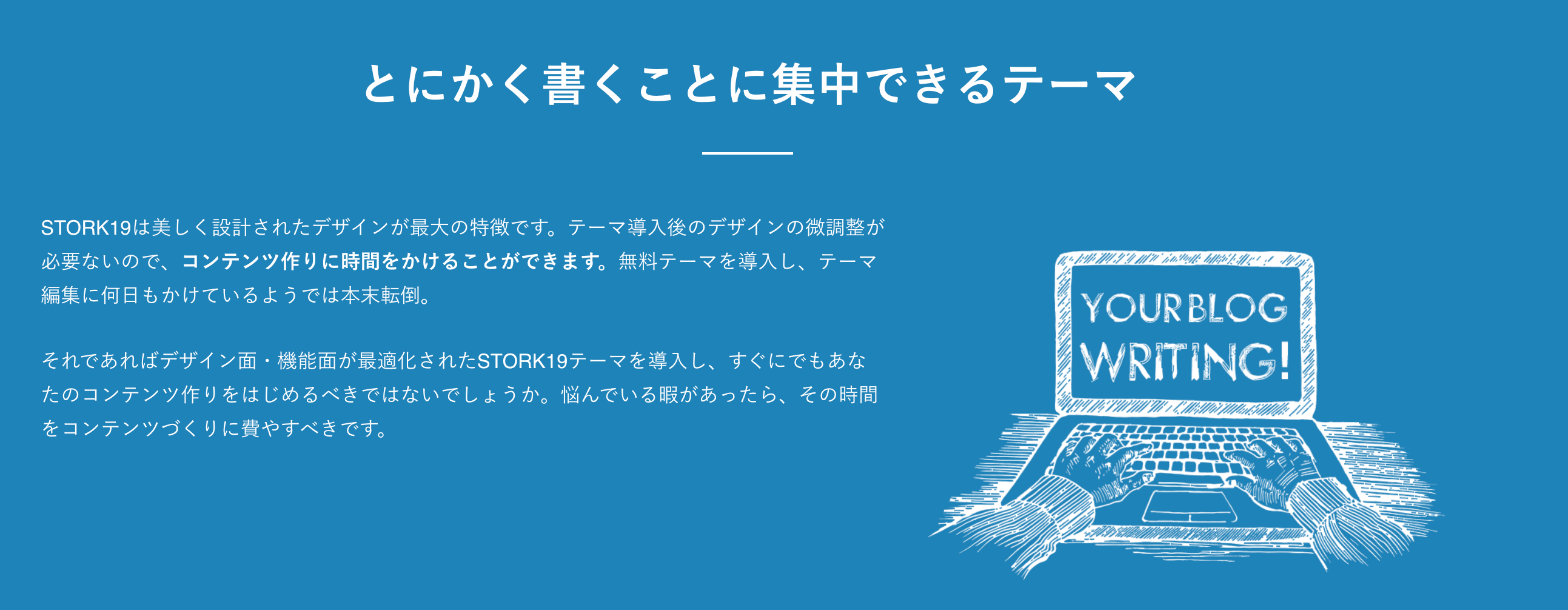
STORK19は導入するだけで、ほぼ完成形のサイトになります。
他のテーマだと導入後に、色々な設定を数時間〜数日かけて行いますが、STORK19は導入するだけでもOK。
つまり、STORK19を導入したら即記事が書けてコンテンツ作りに集中することが可能になります。
詳細な設定が面倒な人や、デザインはそこそこにして早く記事を書きたいという人は、STORK19は最高のテーマだと個人的に思います。
メリット④:デザインの幅が広い
STORK19は様々なデザインが作れるのも特徴的。
他のテーマだとシンプルなデザインは作れるけど、かわいいデザインは作れないといったことが多いです。
しかし、STORK19はデザインの幅が広いため、その心配はなしです。
STORK19はシンプルなデザインはもちろん、女性向けのデザインまで作れるので、どんなデザインにするか決めてない人でも失敗する可能性は低いですね。
メリット⑤:STORKに関する情報が多い
STORK19は利用者が超多いという訳ではないですが、STORK19のトラブル記事やカスタマイズ記事が多く出回っています。
やはりSTORK19はブロガー利用者が多いため、情報が必然と多くなっているようです。
また、公式マニュアルも充実しているため、何か困った時があっても解決しやすいと思います。
テーマによっては情報が少なく、問題が起きた際に解決に時間がかかることがありますが、STORK19はそういった心配は少ないですね。
\ブロガー向けテーマ/
STORK19(ストーク)の評判

STORK19を実際に利用した人の『良い評判』と『悪い評判』の両方を紹介していきますね。
STORK(ストーク)の悪い評判
まずは、STORKを利用した人の『悪い評判』を紹介します。
購入する際は『悪い評判』も気になると思うので、参考にしてみてください。
有料のwordpress テーマをどれにしようかと悩んでる。デザイン的にはopencageの”ストーク”なんだけど、複数サイトは使えないのか。。
何かオススメありますか?#WordPress— Camellia (@camellia_whsk) May 16, 2019
OPENCAGEのSTORK使ってるけど、SEOのことを考えると正直微妙なテーマだなと思う。個別の記事をトップページに置きにくいし、HTMLタグの書き方も正直甘いところがある。あくまでもブログのテーマという印象
— 氷犬 (@icedog_410) July 14, 2019
WordPressのテーマは何が良いでしょうか?僕は「賢威」よりも設定が楽なOPENCAGE「ストーク」と「ハミングバード」を使っています。どちらもデフォルトのデザインが可愛くて自画自賛状態ですw
賢威からの乗り換えですが、PV数に目立った変化は無いですね。— TakuetsuBlog (@takuetsublog) December 5, 2017
STORKで多かった悪い評判
- 複数サイトが使えない
- SEO対策はそこまで良くない
STORKはSEO面で不足を感じるという評判が多かったです。
その分デザインや操作性は優れているので、どちらを取るかですね。
とはいえ、ブログならSTORKでも必要最低限のSEO対策はできますし、さらに詳細なSEO対策をしたい場合はプラグインで補えばOKです。
STORK(ストーク)の良い評判
続いて、STORKを利用した人の『良い評判』を紹介しますね。
ストーク19使いやすい。
良い意味でカスタマイズ性が絞られてるので、デザインはほどほどに書くことに集中できる。— しょうへい (@shouhei_1125) December 5, 2019
ストーク19にして体感かなりスピードアップした気がして嬉しくなってる。何回もサイト見てる笑#ブログ初心者#ブログ書け#ストーク19
— とれも (@toremoro34) November 14, 2019
クニトミさんが記事で紹介されている「ストーク19 」をその前のバージョンである「ストーク」から1年ほど使ってます。結果は、
☀️無料テーマから乗り換えた翌月からPVが数倍に!
極端な例なのでしょうが、これにはひっくり返りました🤣 https://t.co/RXnzLxacBd
— コーシ|クリエイター×ビジネス (@SPACE8000K) March 1, 2020
ザトールで数ヶ月格闘してたんだけど
ワイの技術ではバグ解除出来なかった😢もう限界だからストーク19にした‼️
カスタマイズ出来るって素晴らし😭💓笑さくさく頑張ってる🔥🔥
— pponchan (@ChanOppo) January 26, 2020
wordpressテーマでいうと、ストークなんだけど、まじで滞在時間長くできる。素晴らしい。あとは記事に図表増やしたら平均滞在時間1時間超えるな。
— じゅくちょう@3/29慶應入学おめでとうバー (@everydayjukucho) April 19, 2018
SEO対策でわりと著名なストークをwordpressに入れてみた。サクサク使える感じで素晴らしい。賢威も考えたんだけど、デザイン性がどうしても好きになれず、やむを得ずストークにした。All in one SEO入れて、あとは操作性の高いサイトにすればどうにかなるかな。
— じゅくちょう@3/29慶應入学おめでとうバー (@everydayjukucho) April 16, 2018
STORKで多かった良い評判
- 使いやすい
- PVが上がりやすい
- カスタマイズが簡単
- デザインが素晴らしい
良い評判で多かったのは、『操作性とデザインの良さ』ですね。
また、STORKに乗り換えたら表示速度が速くなったり、上位表示が多くなったという声も多く挙げられてました。
\評判が良いテーマ/
STORK19(ストーク)に関するよくある質問

STORK19のよくある質問をまとめてみました。
よくある質問5つ
- 表示速度は速い?
- 設定は難しい?
- 他のサイトのデザインと被りやすい?
- テーマの移行は大変?
- アフィリエイトサイトにも向いてる?
順番に見ていきます。
質問①:表示速度は速い?
STORK19の表示速度は、そこそこ速いです。
旧STORKは表示速度が遅いといった声が多くありましたが、STORK19にアップデートされてから、表示速度も改善されてきています。
とはいえ、『AFFINGER5』や『THE THOR』などのテーマと比べると若干遅いかなとは思います。
質問②:設定は難しい?
STORK19の設定は、かなり簡単です。
STORK19で難しいと思うなら、他のテーマでも絶対難しいと思うぐらいSTORK19の設定は簡単ですよ。
カスタマイザーから直感的に操作できるので、迷う人もいないと思いますね。
『設定できるか心配...』という人でもそこまで心配する必要ないかなと個人的には思います。
質問③:他のサイトのデザインと被りやすい?
よくSTORK19は他のサイトとデザインが被りやすいという評判が多いですが、カスタマイズ次第かなと思います。
流石にデフォルトに近いデザインだと被りやすいですね。
とはいえ、STORK19はデザインの幅が広いので、カスタマイズ次第ではオリジナル色も出せます。
他のサイトと被りたくない人は、上手くカスタマイズをしてオリジナリティの強いデザインを作りましょう。
質問④:テーマの移行は大変?
テーマの移行は記事数にも寄りますが、なかなか大変です。
テーマの移行をする際はタグの置換を行う必要があるのですが、一括で置換できるタグもあれば、できないタグもあります。
結局1記事ずつ手直しで置換する必要があったりするため、記事数が多いと手間はかかりますね。
もしテーマの移行を考えている場合は、早い段階で移行することをオススメします。
ちなみに旧STORKから新STORK19のアップデートは、同じタグですので特に手間はかかりません。
質問⑤:アフィリエイトサイトにも向いてる?
STORK19はどちらかというと、ブロガー向けのテーマです。
SEO対策よりも、デザインや操作性の方が強いですからね。
とはいえ、STORK19でアフィリエイトサイトを運営し、結果を出している人も沢山います。
個人的にはアフィリエイトサイトを運営するなら、SEOに強くアフィリエイターに愛用されている『AFFINGER5』がオススメです。
STORK19(ストーク)の購入&導入方法3ステップ
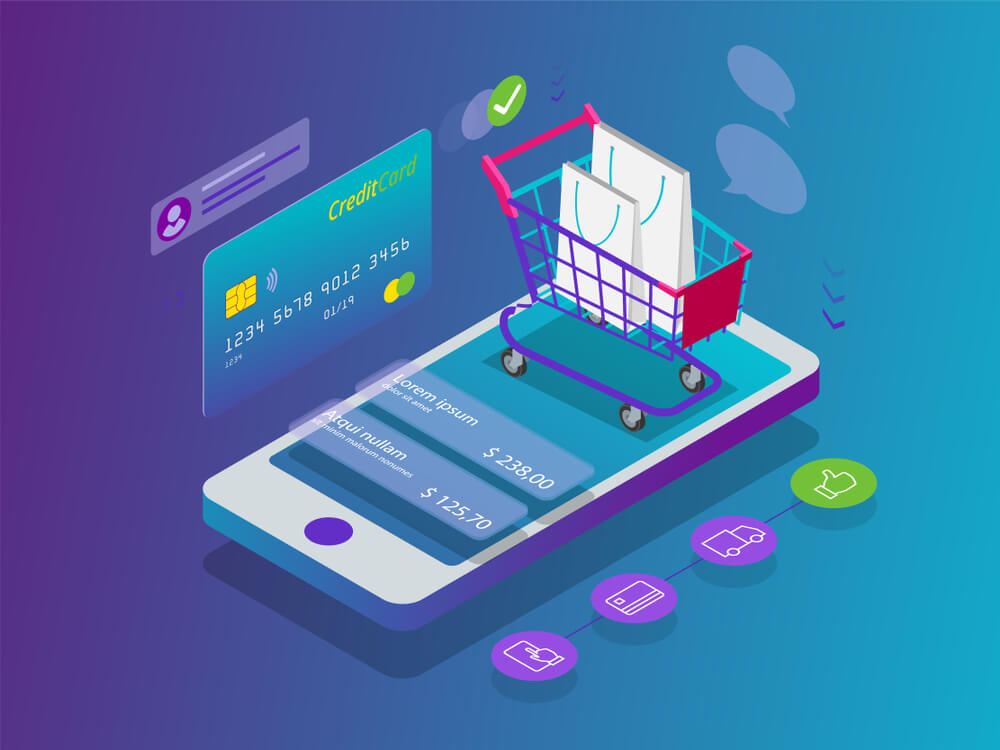
最後にSTORK19の導入手順を解説しますね。
画像付きで説明していますので、そのまま真似ていただければ簡単に導入できるかと思います!
STORK19の導入方法3ステップ
- STORK19を購入&ダウンロードする
- STORK19の子テーマをダウンロードする
- STORK19を導入する
順番に見ていきます。
ステップ①:STORK19を購入&ダウンロードする
まずはSTORK19を購入しましょう。
step
1STORK公式サイトにアクセス
『STORK公式サイト』にアクセスします。
step
2STORK19を購入する
公式サイトが表示されたら、『新バージョンのSTORK19をみてみる』をクリックします。
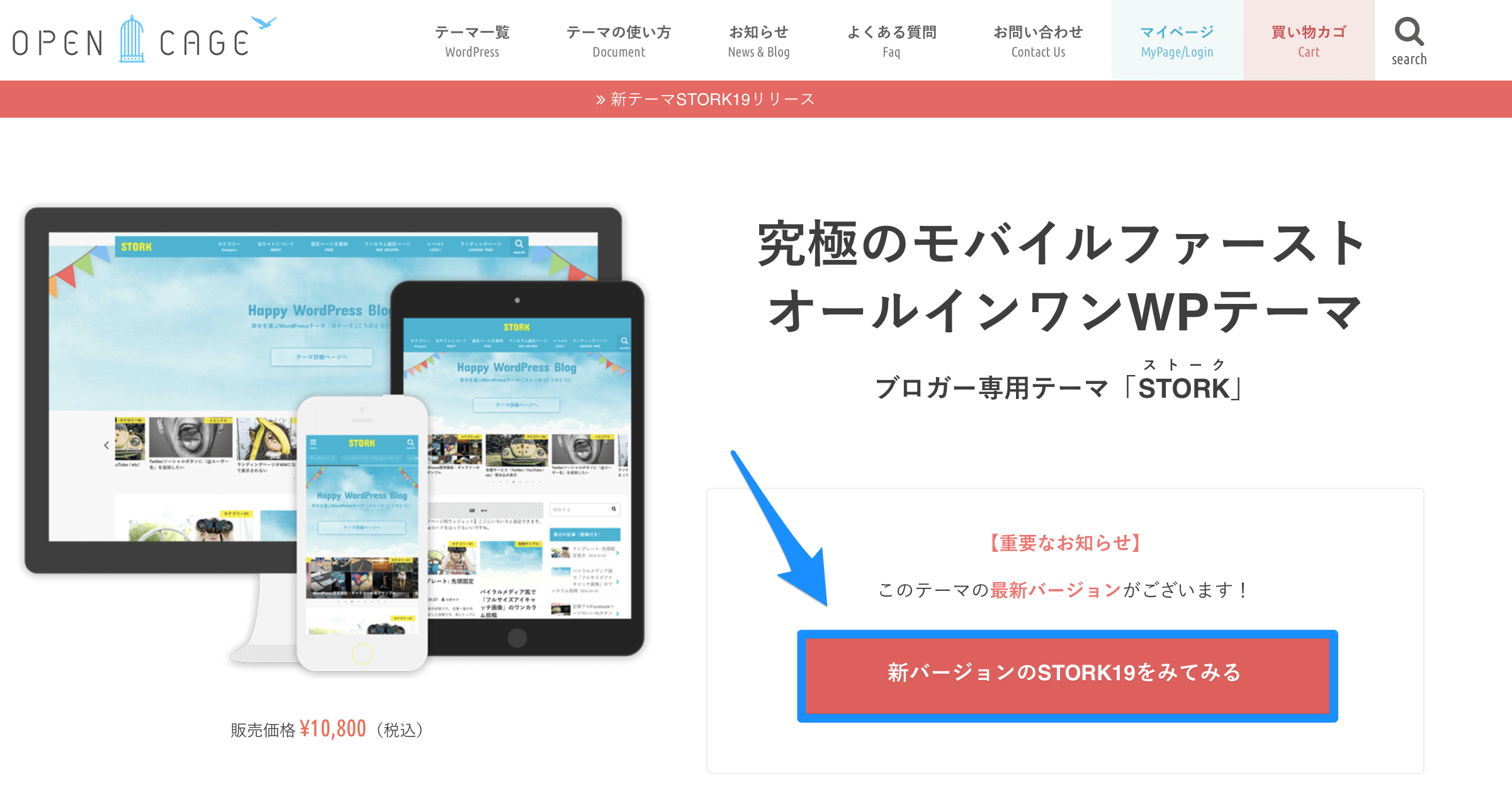
『カートへ入れる』をクリックします。
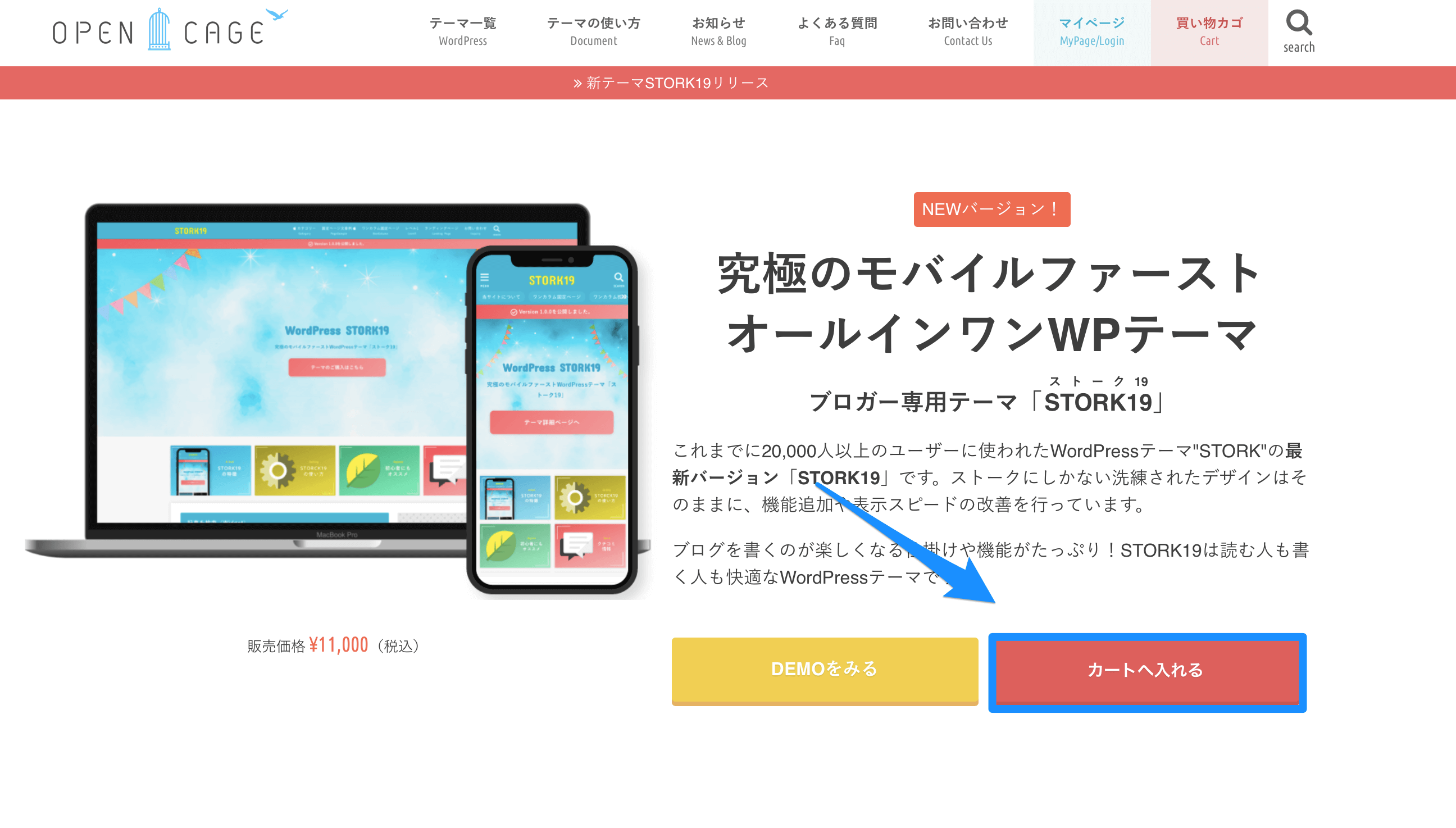
カートの中身を確認して『次へ』をクリックします。
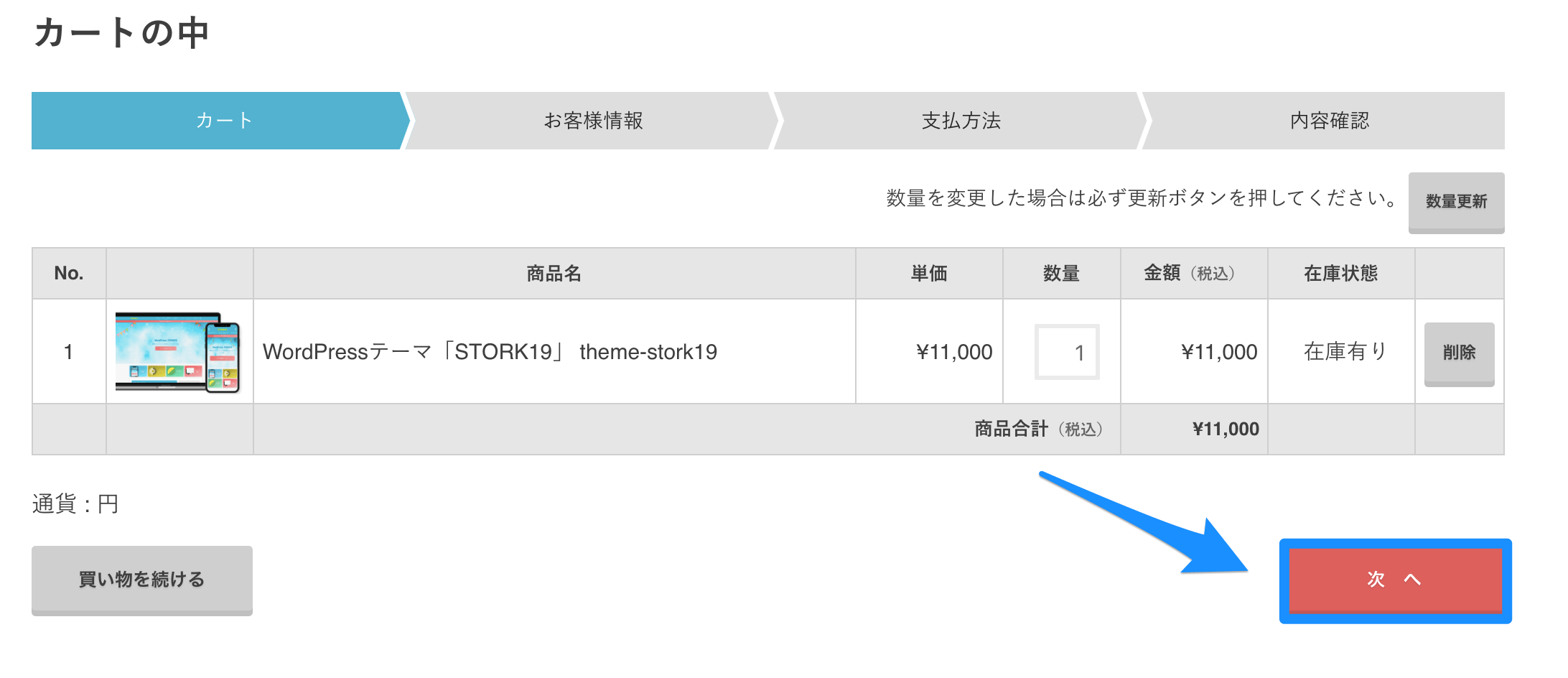
支払い情報を選択します。
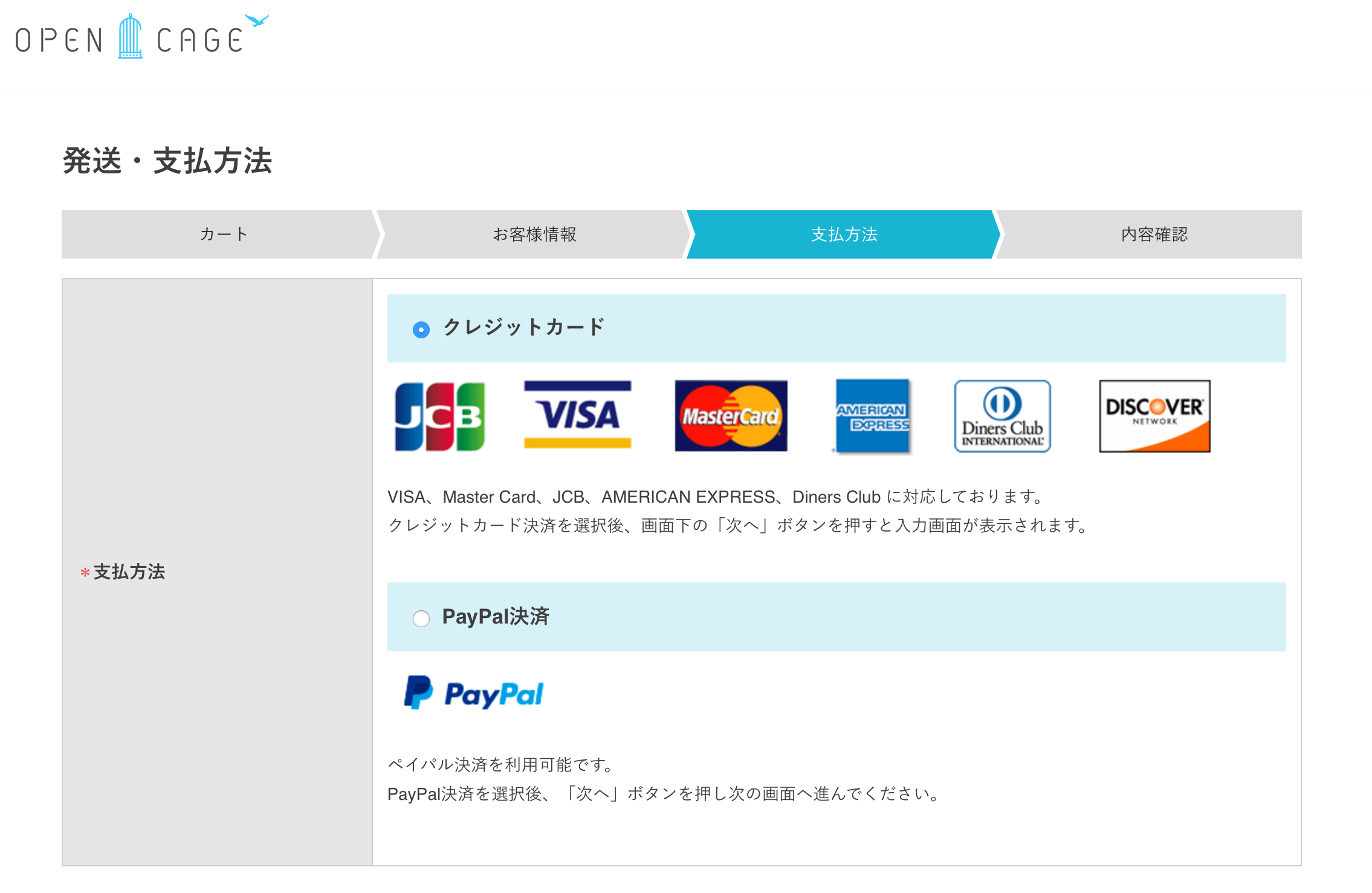
お客さま情報を入力し、『会員登録しながら次へ』をクリックします。
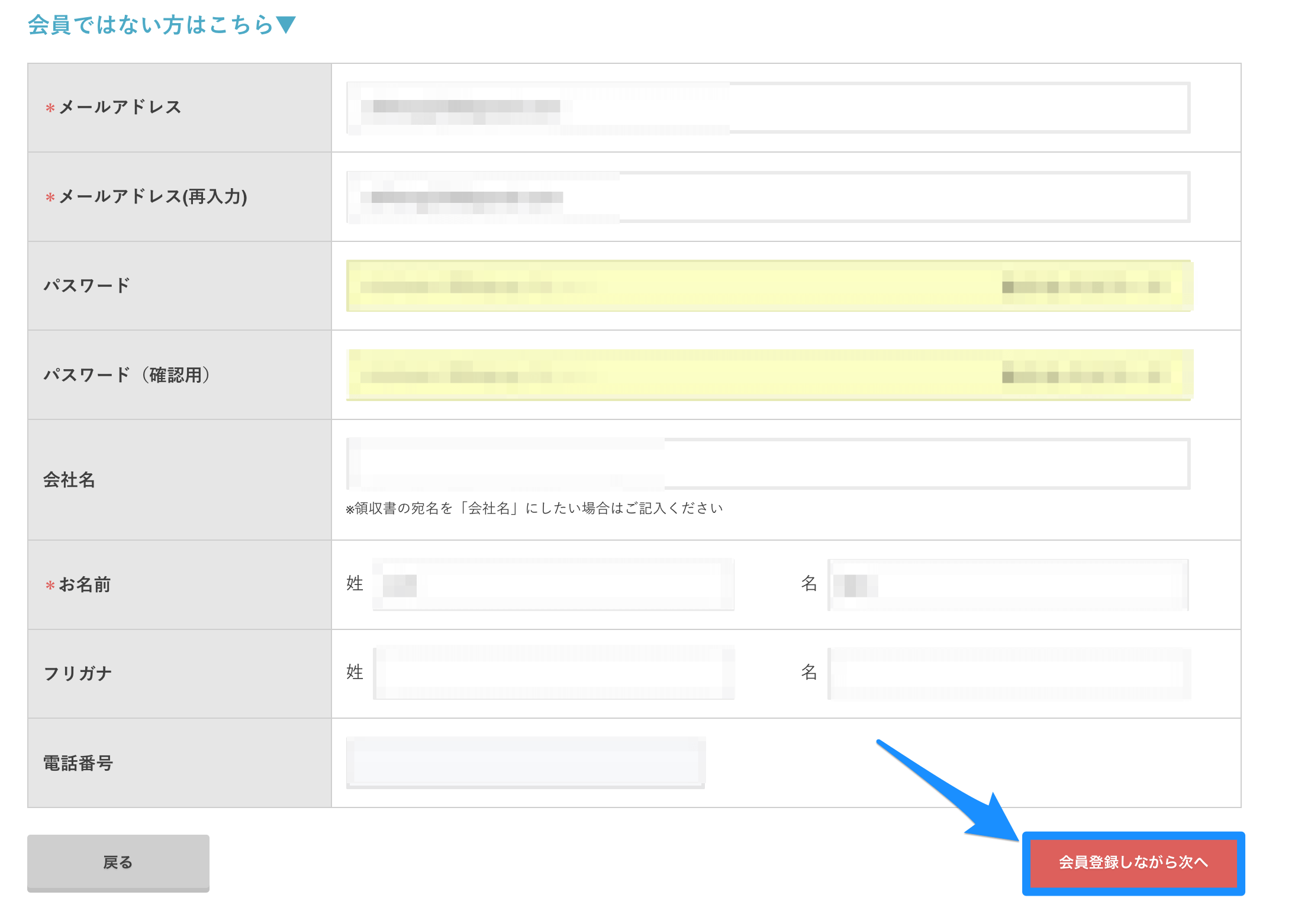
画面下部の『利用規約に同意する』にチェックを入れ、『次へ』をクリックします。
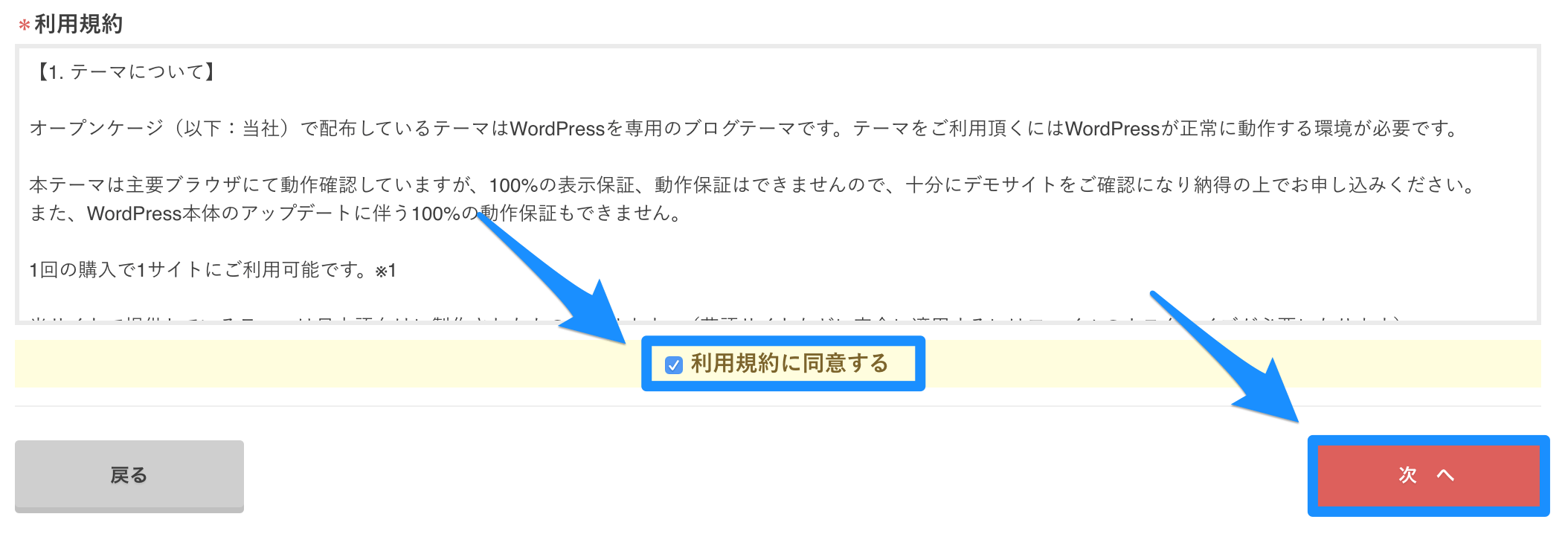
クレジットカード情報を入力して、『次へ』をクリックします。
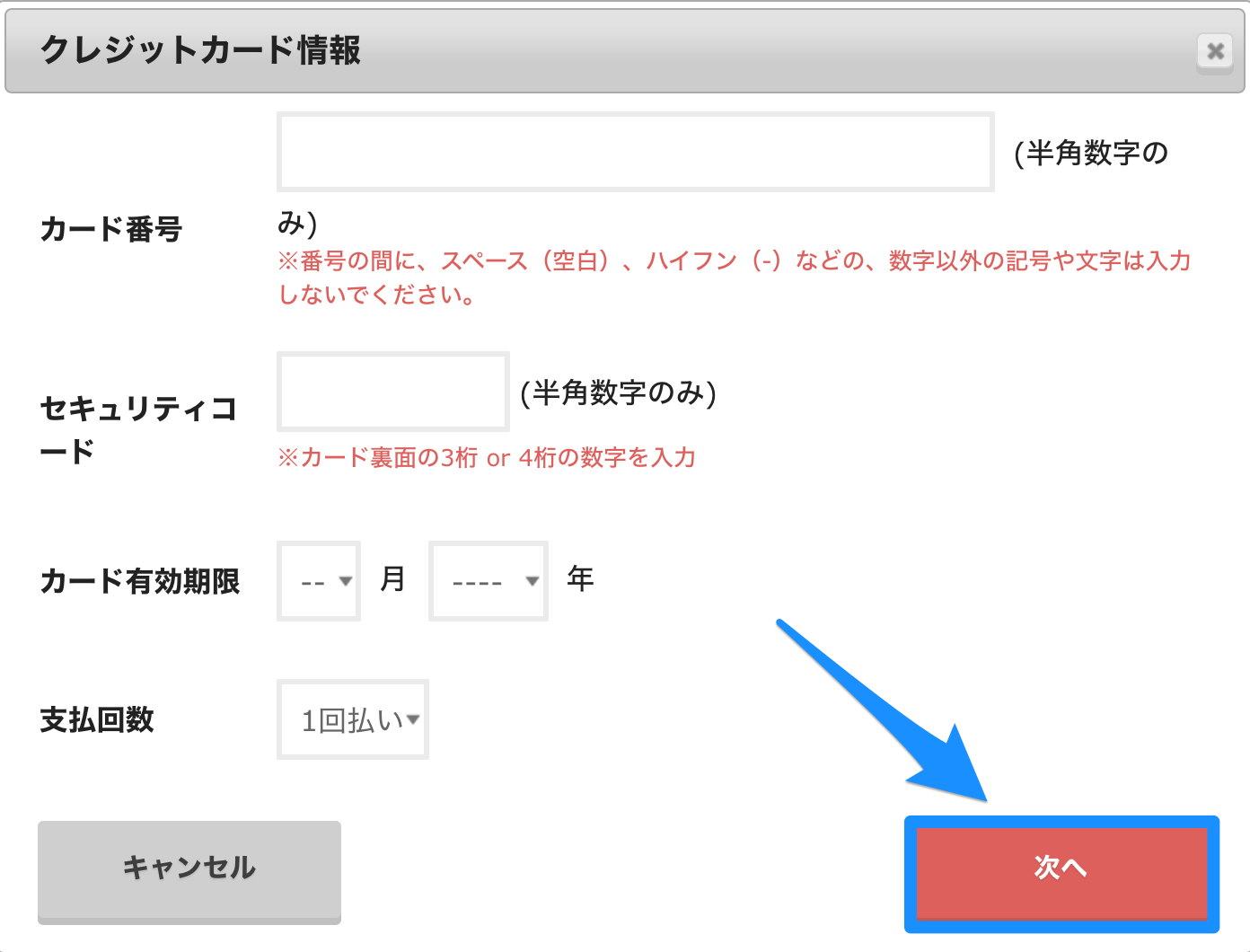
内容を確認します。
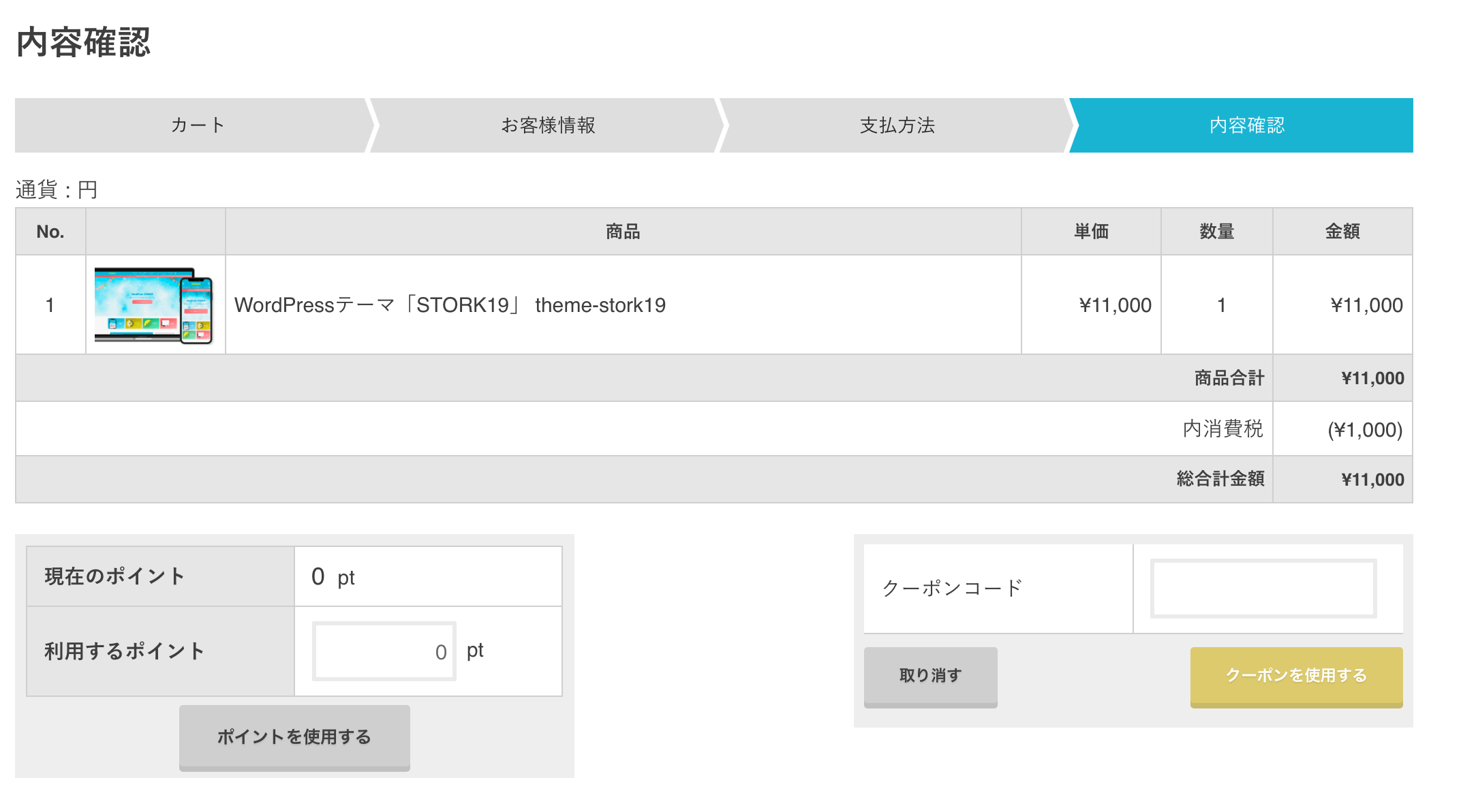
下にスクロールし、『上記内容で注文する』をクリックで、購入は完了です。
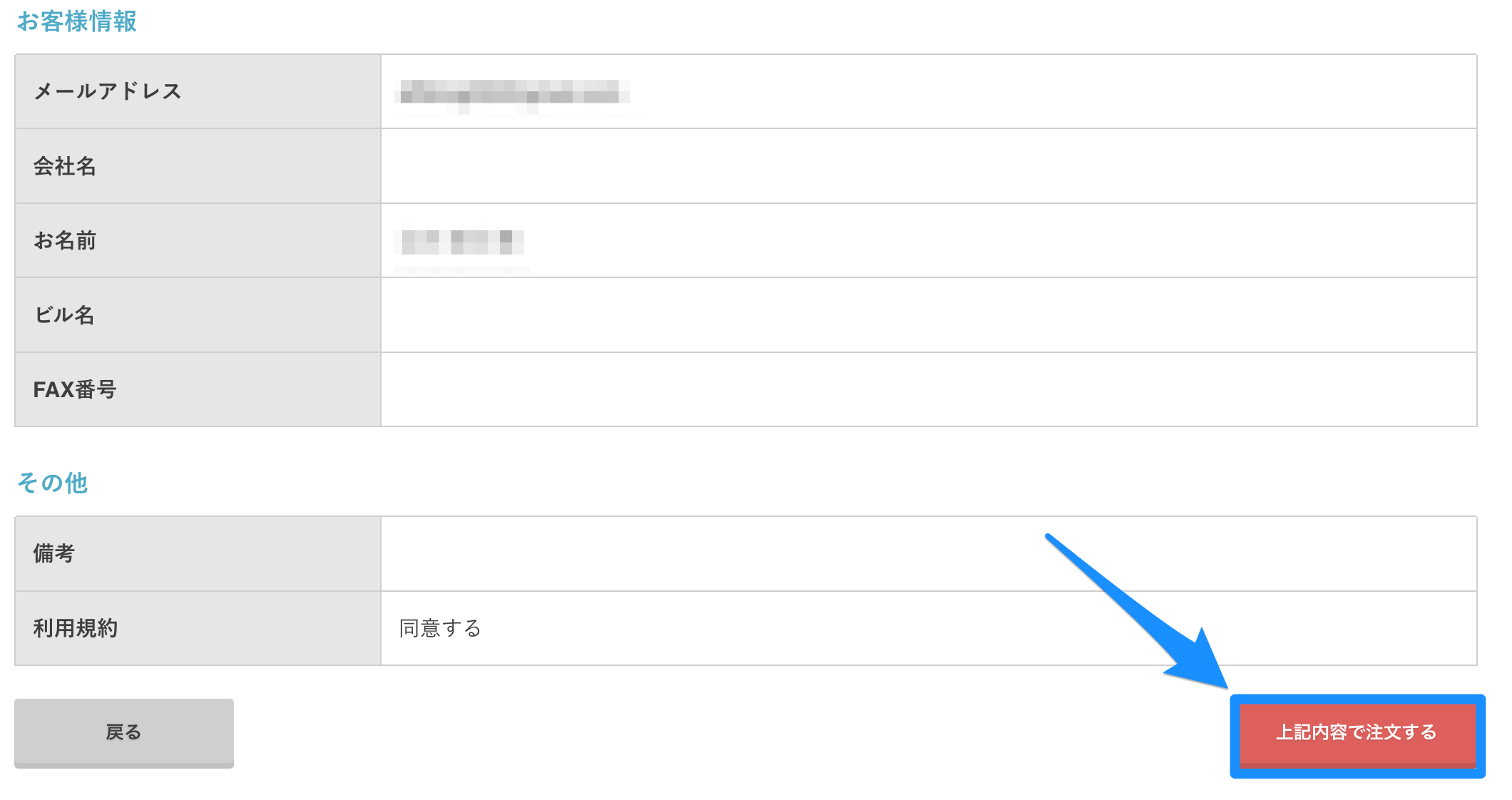
step
2STORKの親テーマをダウンロードする
購入が完了後、注文完了画面が表示されるので、『ダウンロード』をクリックして『親テーマ』をダウンロードします。
※マイページからもダウンロード可能です。
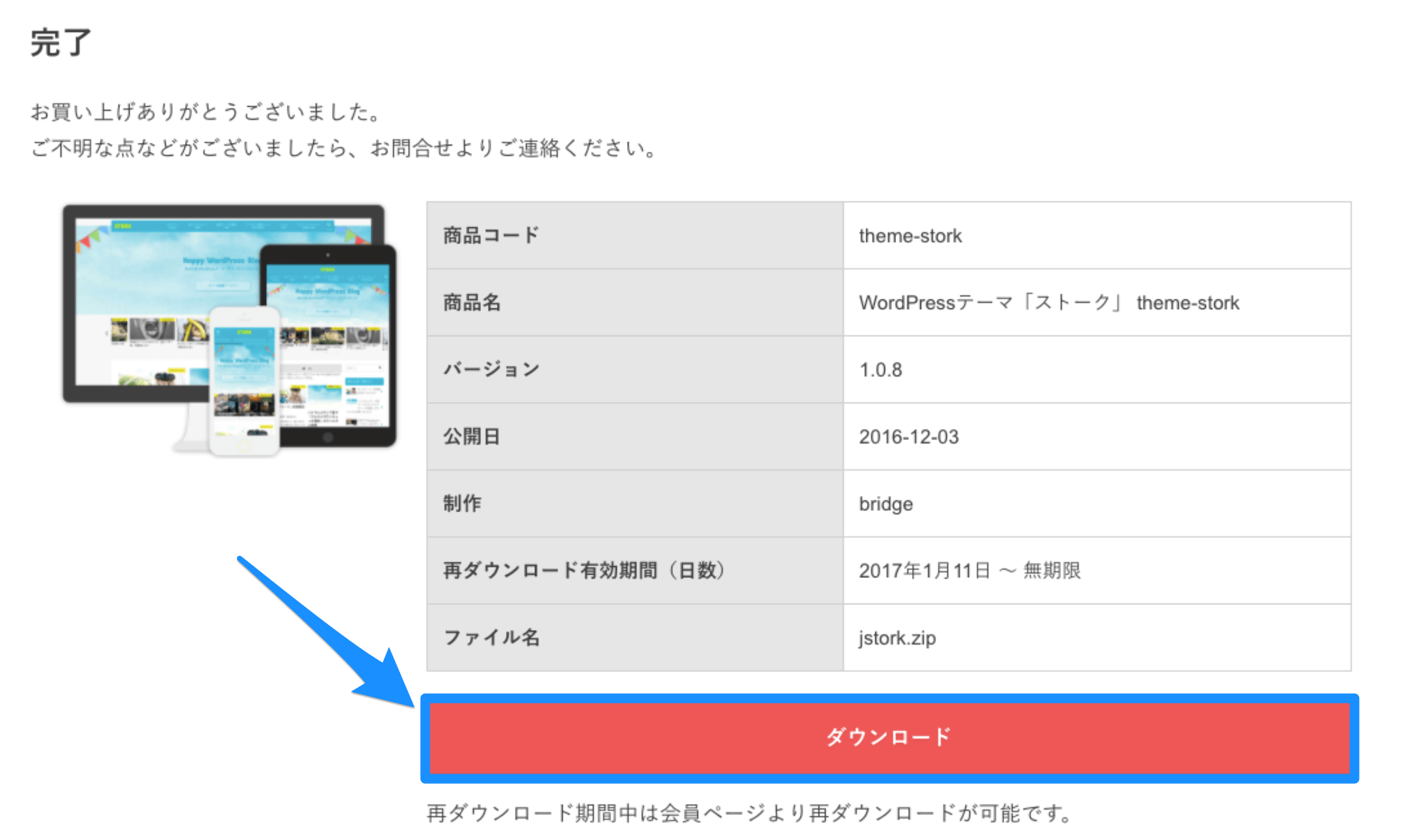
以上で、購入と親テーマのダウンロードは完了です。
ステップ②:STORK19の子テーマをダウンロードする
続いて、STORK19の子テーマをダウンロードします。
子テーマはカスタマイズする際に便利なので、とりあえずダウンロードしておきましょう。
下記リンクにアクセスします。
『ストーク19用』のリンクをクリックして、子テーマをダウンロードします。
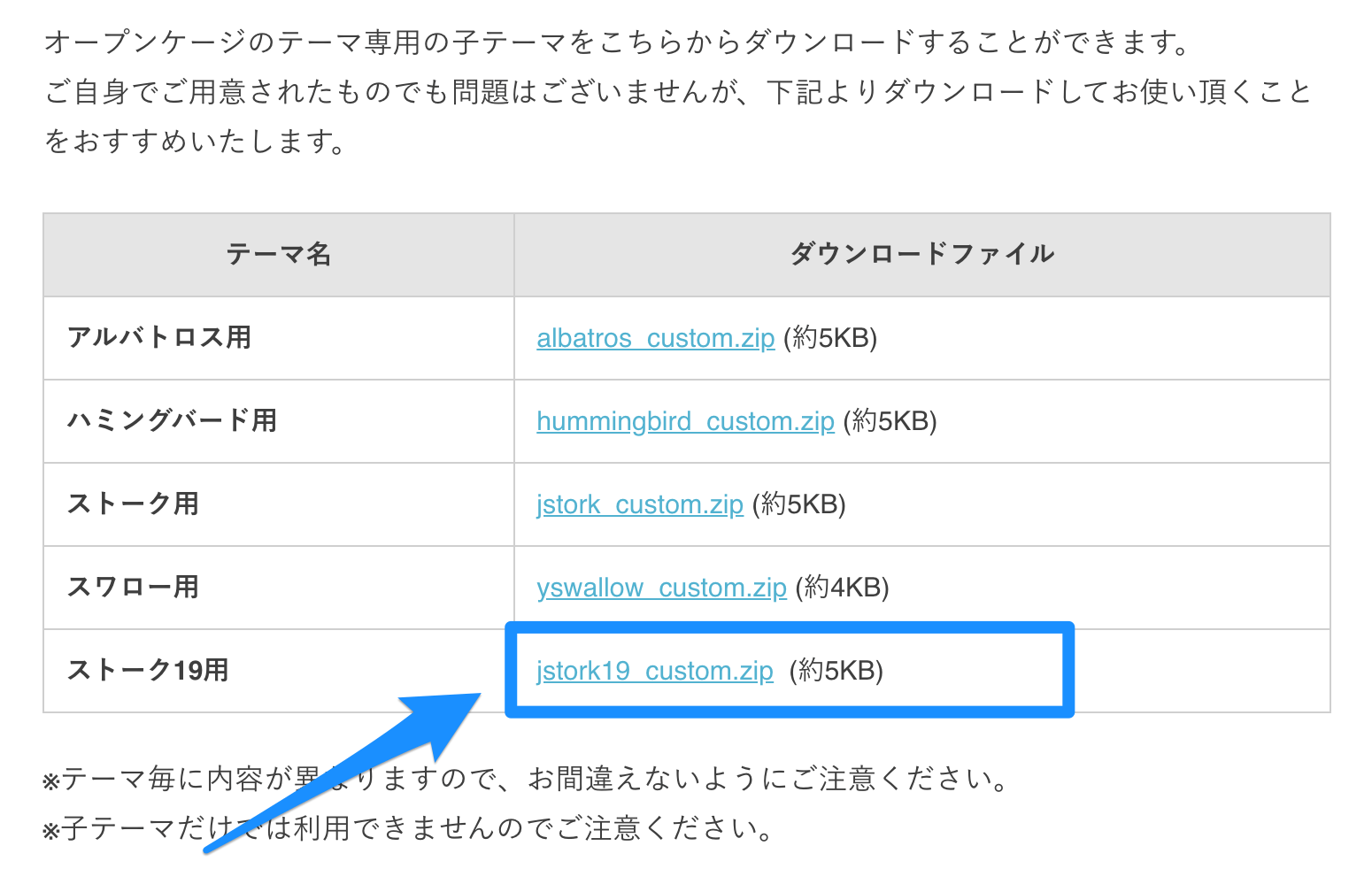
以上で、子テーマのダウンロードは完了です。
ステップ③:STORK19を導入する
最後にSTORK19をWordPressに導入していきます。
ステップ①と②でダウンロードした『親テーマ』と『子テーマ』があることを確認してください。
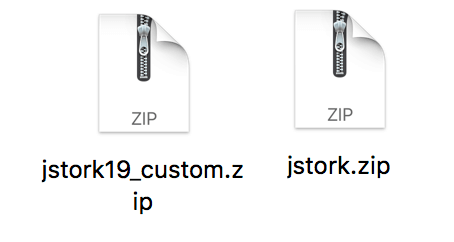
この2つの『zipファイル』をWordPressにアップロードします。
WordPressの『外観』→『テーマ』をクリック。
『新規追加』をクリックします。
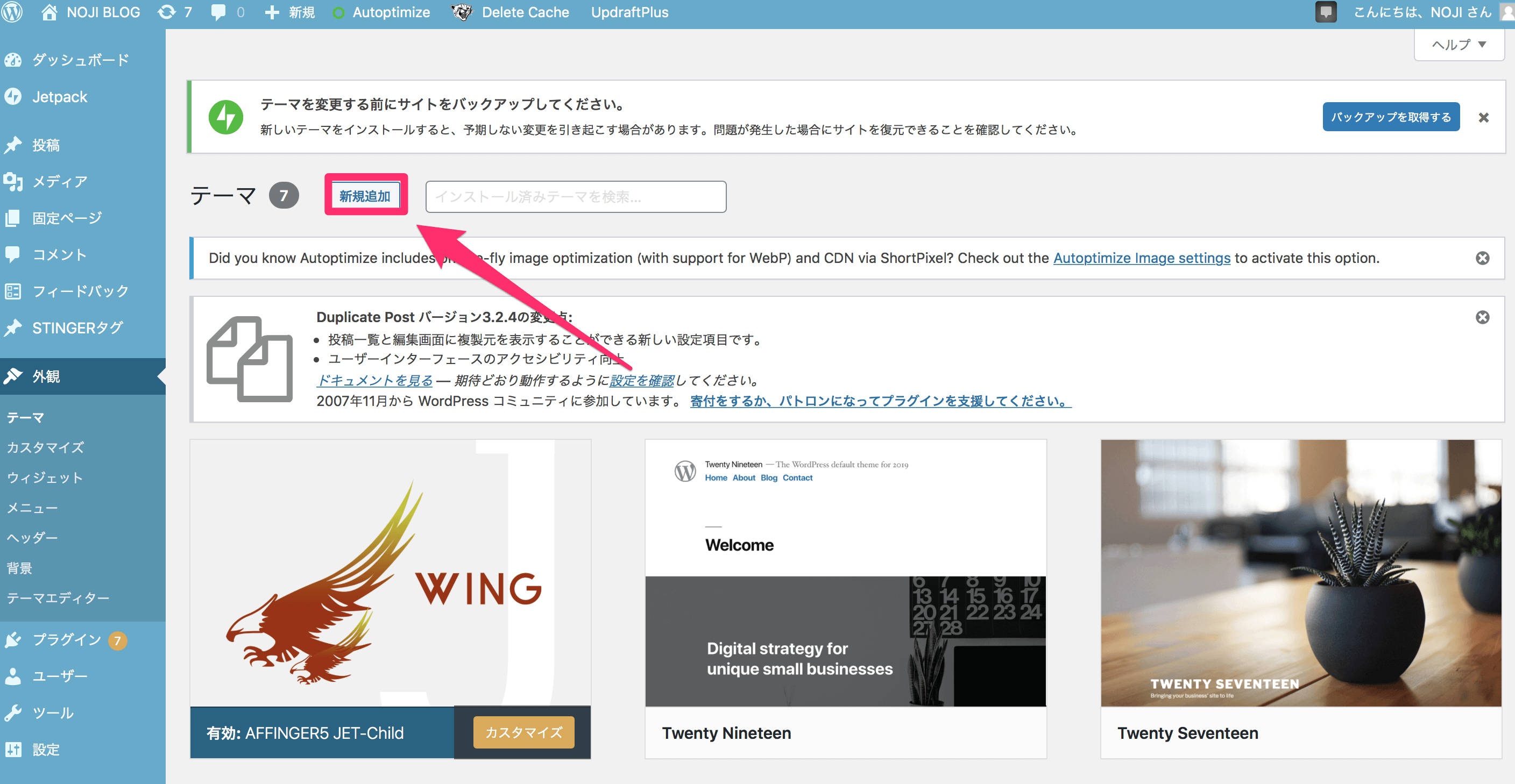
『テーマのアップロード』をクリックします。
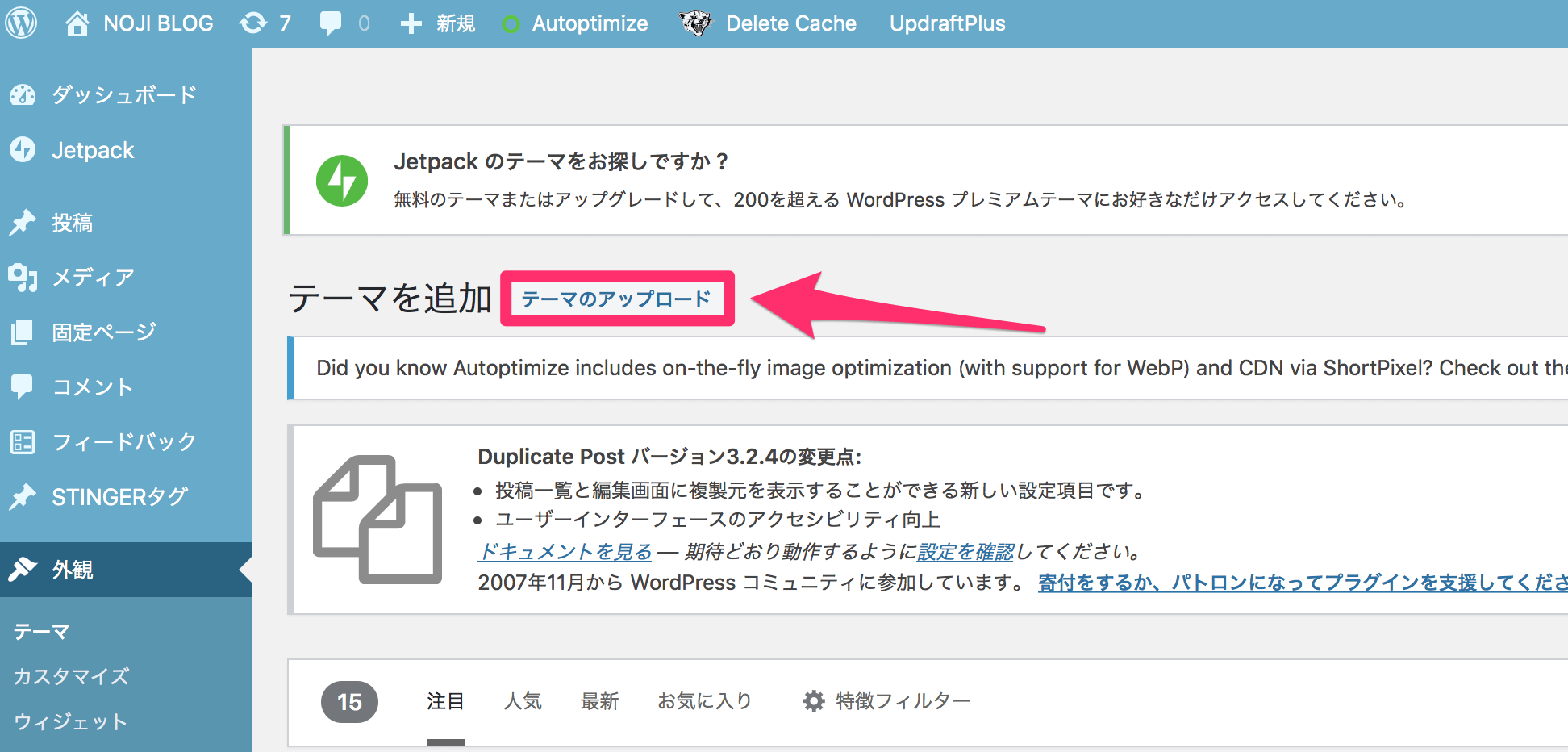
『ファイルを選択』をクリックします。
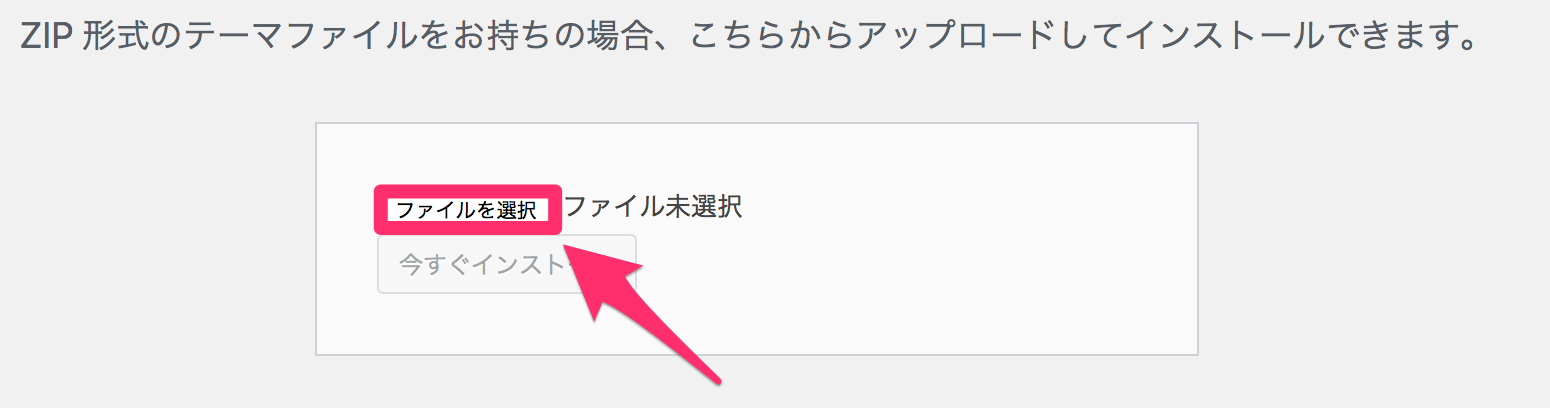
以下の2つのzipファイルをアップロードします。
- jstork.zip
- jstork19_custom.zip
必ず親テーマの『jstork.zip』からアップロードしてください。
最初に親テーマの『jstork.zip』をアップロードします。
2番目に子テーマの『jstork19_custom.zip』をアップロードし、最後に『jstork19_custom.zip』を有効化します。
親テーマの『the-thor.zip』は有効化する必要はないので、アップロードのみでOKです。
以上でSTORK19の導入は完了です。
STORK19の評判・レビューと導入方法:まとめ
以上、有料WordPressテーマ『STORK19』についてでした。
STORK19のデメリット2つ
- 複数サイトで使い回しができない
- 細かいSEO設定が出来ない
STORK19のメリット5つ
- 他のテーマと比べて価格が安い
- カスタマイズが簡単
- テーマ導入後すぐに記事が書ける
- デザインの幅が広い
- STORKに関する情報が多い
STORK19は設定も簡単ですし、導入後すぐにサイトがほぼ完成状態になるので、即記事を書けてコンテンツ作りに専念できます。
カスタマイズの幅も広く、デザインもオシャレなので、楽しいサイト運営ができますよ!
\購入はコチラから/
なお、『他のテーマと比較したい!』という人は『【2020年版】WordPressのおすすめテーマ7選【月40万稼ぐブロガーが厳選】』でオススメのWordPressテーマを比較しているので、参考にしてください!
人気記事【完全版】ブログで月5万稼ぐロードマップ【30記事で解説】
人気記事【2023年版】WordPressのおすすめテーマ8選【月100万稼ぐブロガーが厳選】

